سؤال
المشكلة: كيفية إصلاح قائمة البداية المعطلة على Windows 10 Fall Creators Update؟
في 18 أكتوبر ، قمت بالترقية إلى Windows V1709 والآن أصبحت قائمة ابدأ معطلة تمامًا. على الرغم من اختفاء العديد من المربعات والتطبيقات العالمية ، غالبًا ما تفشل قائمة ابدأ و Cortana في الاستجابة على الإطلاق. اضغط على مفتاح Windows لن يستجيب ، لذلك لفتح تطبيق يجب أن أبحث عنه باستخدام البحث (Windows + S). ومع ذلك ، في كل مرة يتعين علي إعادة تشغيل Windows لإنشاء Start و Cortana ل اعمل مرة أخرى. هل هناك أي شيء يمكنني القيام به لإصلاح ذلك؟
إجابة محلولة
طرحت Microsoft تحديث Windows 10 Fall Creators في 17 أكتوبر. كما كان متوقعًا ، أثار التحديث الرئيسي الرابع العديد من المناقشات بين أعضاء مجتمع Windows. للأسف ، فإن معظم التعليقات والتقارير المقدمة حاليًا ليست لصالح Microsoft.
[1]لم يُسمح للعديد من الأشخاص بتنزيل تحديث Fall Creators (V1709) بسبب التوافق[2] مشاكل. لا يمكن للآخرين تثبيت التحديث لأنه يتجمد في وقت ما أو يقوم بإرجاع أخطاء (0x800F0922 ، 0x80245006 ، 0x80190001 ، إلخ).
ومع ذلك ، فإن هذه المشاكل ليست مزعجة إلى هذا الحد إذا ما قورنت بقائمة ابدأ غير المستجيبة أو المعطلة.
لقد قمنا بالفعل بإنشاء مقال في التطبيقات والبلاط المفقودة في قائمة ابدأ، ولكن البداية المعطلة تمامًا ، والتي لا تستجيب ، لم تتم معالجتها بعد.
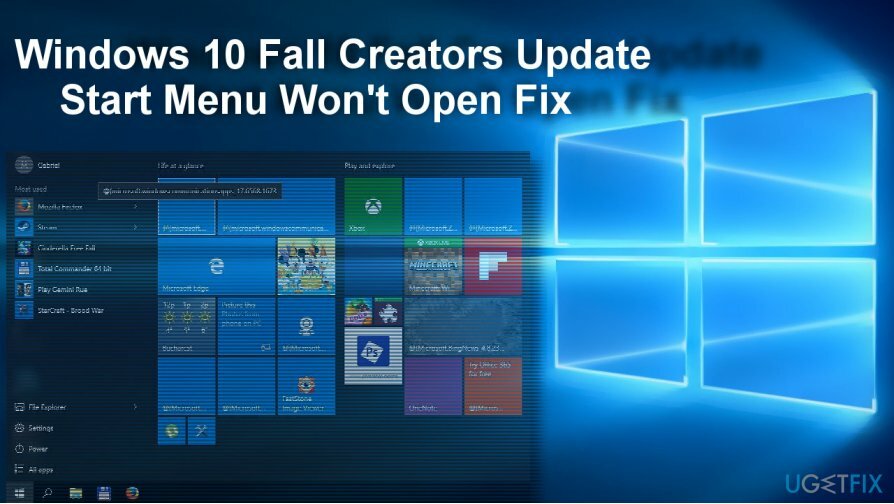
وفقًا لتقارير الأشخاص ، مباشرة بعد تثبيت التحديث ، تم إلغاء تثبيت العديد من تطبيقات المتجر من قائمة ابدأ ولا يمكن تشغيلها. ومع ذلك ، فإنها تظهر في قائمة البرامج والميزات. غالبًا ما ينتهي هذا العطل المزعج بعدم استجابة قائمة ابدأ كاملة وتعطل.
فيما يتعلق بالتطبيقات المفقودة في قائمة ابدأ ، انقر فوق الرابط الموضح أعلاه. إذا واجهت مشكلة عندما لا تستجيب قائمة ابدأ على الإطلاق والطريقة الوحيدة لفتح بعض التطبيقات واللوحات والميزات هي البحث عنها بالنقر فوق مفتاح Windows[3] + S. مفتاح التشغيل السريع ، يمكنك تجربة إصلاحات قائمة ابدأ التالية.
كيفية إصلاح قائمة البداية المعطلة منذ تحديث Fall Creators
لإصلاح النظام التالف ، يجب عليك شراء الإصدار المرخص من Reimage Reimage.
من المهم التأكيد على حقيقة أن Microsoft تصدر تحديثين فقط للميزات كل عام. تحتوي هذه التحديثات على قدر هائل من التغييرات والتحسينات والإصلاحات ، لذلك من المستحيل عمليًا تكييف التحديث بشكل مثالي مع ملايين الأجهزة المتنوعة. ومع ذلك ، نحن على يقين من أنه سيتم إصلاح جميع الأخطاء الرئيسية في المستقبل القريب.
الإصلاح 1. أعد تثبيت برنامج تشغيل العرض
لإصلاح النظام التالف ، يجب عليك شراء الإصدار المرخص من Reimage Reimage.
- إذا تم فتح قائمة ابدأ الخاصة بك حاليًا ، فانقر بزر الماوس الأيمن فوق مفتاح Windows واختر مدير الجهاز.
- وسعت محولات أجهزة العرض القسم وإلغاء تثبيت برامج تشغيل عرض الفيديو (Intel و Nvidia).
- ثم انتقل إلى موقع الشركات المصنعة وقم بتنزيل أحدث إصدارات برامج التشغيل.
- بدلا من ذلك يمكنك النقر فوق أجراءات التبويب على مدير الجهاز واختر تفحص تغييرات الأجهزة.
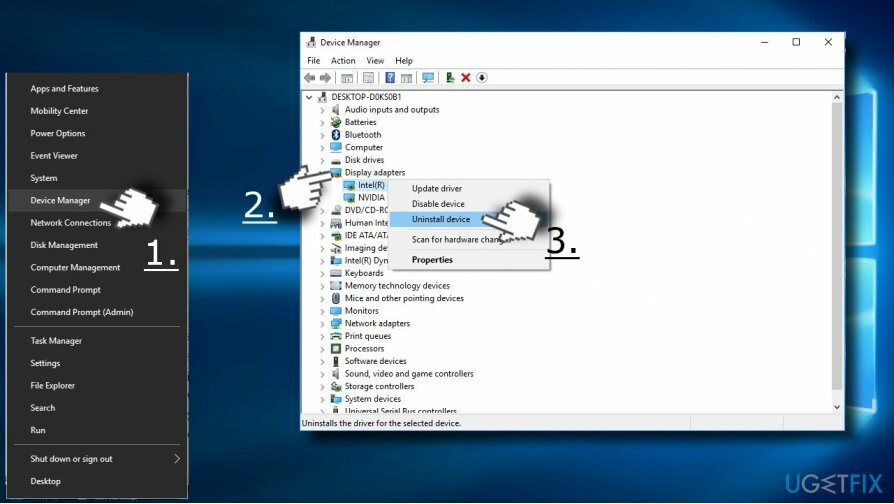
- بمجرد إعادة تثبيت برامج التشغيل ، أعد تشغيل النظام.
الإصلاح 2. قم بتشغيل Windows PowerShell
لإصلاح النظام التالف ، يجب عليك شراء الإصدار المرخص من Reimage Reimage.
- قم بتشغيله إما عن طريق النقر بزر الماوس الأيمن على ملف يبدأ زر (يجب أن تظل وظيفة النقر بزر الماوس الأيمن تعمل) واكتب بوويرشيل. في حالة عدم فتح قائمة ابدأ ، اضغط على مفتاح Windows + S ، واكتب PowerShell.
- انقر بزر الماوس الأيمن فوق خيار PowerShell وحدد تشغيل كمسؤول.
- عند تحميل البرنامج ، اكتب الحصول على AppXPackage -AllUsers | Foreach {Add-AppxPackage -DisableDevelopmentMode -Register “$ ($ _. InstallLocation) \\ AppXManifest.xml”} وانقر يدخل.
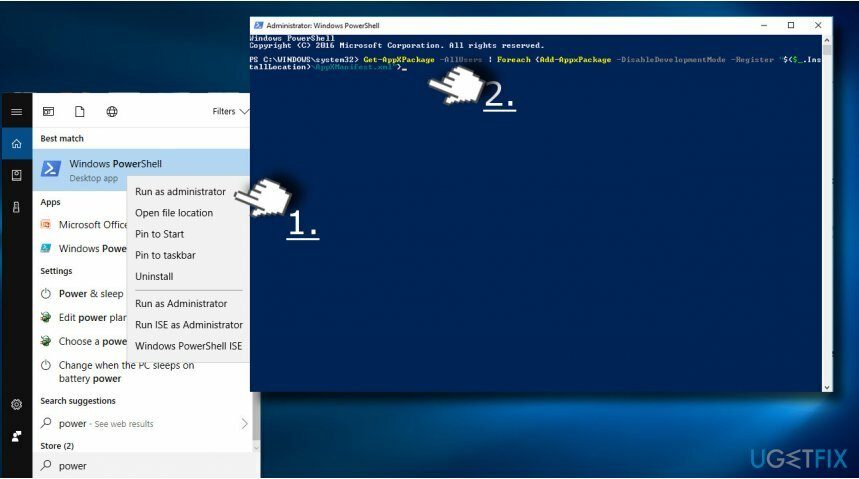
- انتظر حتى تكتمل العملية وأعد تشغيل الكمبيوتر.
الإصلاح 3. قم بتشغيل محرر تسجيل Windows
لإصلاح النظام التالف ، يجب عليك شراء الإصدار المرخص من Reimage Reimage.
- صحافة مفتاح Windows + R. واكتب رجديت و اضغط يدخل.
- أعثر على HKEY_CURRENT_USER \\ البرامج \\ Microsoft \\ Windows \\ CurrentVersion \\ Explorer \\ Advance مفتاح.
ملحوظة. يمكنك استخدام بحث عن التالي تعمل عن طريق اختيار قسم تحرير للعثور على الموقع بشكل أسرع. - يدخل HKEY في مربع الحوار وستتم إعادة توجيهك إلى المجلد.
- عندما تصل إلى النقطة الأخيرة من المفتاح المشار إليه ، ابحث عن EnableXAMLStartMenu دخول.
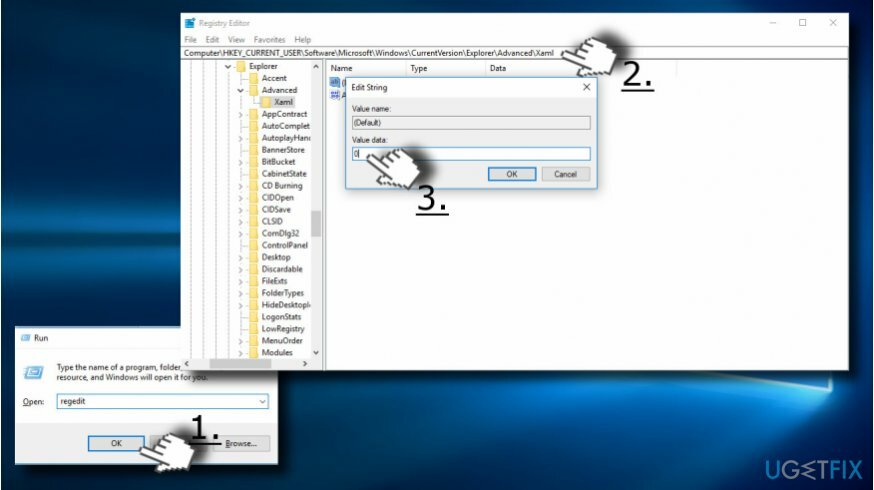
- انقر بزر الماوس الأيمن فوقه واختر جديد -> DWORD القيمة.
- قم بتغيير القيمة الافتراضية إلى 0. إذا تم تعيينه بالفعل على هذا الرقم ، فلا تقم بتطبيق أي تغييرات. إذا قمت بتعديله ، انقر فوق موافق.
- أخيرًا ، أغلق محرر تسجيل Windows وأعد تشغيل الكمبيوتر.
الإصلاح 4. التراجع عن التحديث
لإصلاح النظام التالف ، يجب عليك شراء الإصدار المرخص من Reimage Reimage.
إذا لم تساعد أي من الطرق المذكورة أعلاه ولا يمكنك الوقوف على مشكلات قائمة ابدأ في Fall Creators Update ، فيمكنك التراجع عن التحديث حتى تصدر Microsoft تصحيحًا.
- صحافة مفتاح Windows + I وفتح التحديث والأمان الجزء.
- انقر فوق استعادة زر.
- انقر البدء زر تحت ارجع إلى بناء سابق.
- اختر خيارًا إذا كنت تريد ذلك احتفظ بملفاتي أو أزل كل شيء.
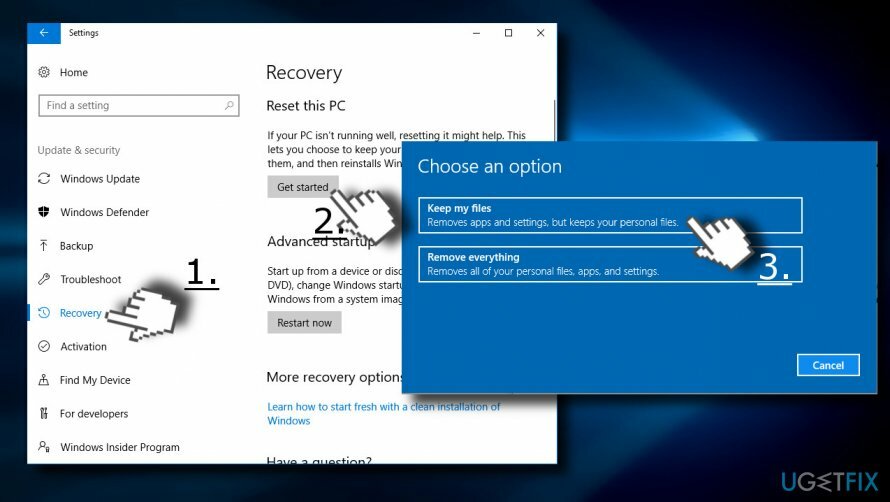
قم بإصلاح أخطائك تلقائيًا
يحاول فريق ugetfix.com بذل قصارى جهده لمساعدة المستخدمين في العثور على أفضل الحلول للقضاء على أخطائهم. إذا كنت لا تريد المعاناة مع تقنيات الإصلاح اليدوي ، فيرجى استخدام البرنامج التلقائي. تم اختبار جميع المنتجات الموصى بها والموافقة عليها من قبل المتخصصين لدينا. الأدوات التي يمكنك استخدامها لإصلاح الخطأ مدرجة أدناه:
عرض
افعلها الآن!
تنزيل Fixسعادة
يضمن
افعلها الآن!
تنزيل Fixسعادة
يضمن
إذا فشلت في إصلاح الخطأ باستخدام Reimage ، فاتصل بفريق الدعم للحصول على المساعدة. من فضلك ، أخبرنا بكل التفاصيل التي تعتقد أنه يجب أن نعرفها عن مشكلتك.
تستخدم عملية الإصلاح الحاصلة على براءة اختراع قاعدة بيانات تضم 25 مليون مكون يمكنها استبدال أي ملف تالف أو مفقود على كمبيوتر المستخدم.
لإصلاح النظام التالف ، يجب عليك شراء الإصدار المرخص من Reimage أداة إزالة البرامج الضارة.

تعد الشبكة الخاصة الافتراضية أمرًا بالغ الأهمية عندما يتعلق الأمر بـ خصوصية المستخدم. لا يمكن استخدام أدوات التتبع عبر الإنترنت مثل ملفات تعريف الارتباط فقط من خلال منصات وسائل التواصل الاجتماعي والمواقع الإلكترونية الأخرى ولكن أيضًا من قِبل مزود خدمة الإنترنت والحكومة. حتى إذا قمت بتطبيق الإعدادات الأكثر أمانًا عبر متصفح الويب الخاص بك ، فلا يزال من الممكن تتبعك عبر التطبيقات المتصلة بالإنترنت. بالإضافة إلى ذلك ، لا تعد المتصفحات التي تركز على الخصوصية مثل Tor خيارًا مثاليًا نظرًا لانخفاض سرعات الاتصال. أفضل حل لخصوصيتك المطلقة هو الوصول إلى الإنترنت الخاص - كن مجهول الهوية وآمن على الإنترنت.
يعد برنامج استعادة البيانات أحد الخيارات التي يمكن أن تساعدك استعادة الملفات الخاصة بك. بمجرد حذف ملف ، لا يتلاشى في فراغ - فهو يظل على نظامك طالما لم تتم كتابة بيانات جديدة فوقه. استعادة البيانات برو هو برنامج استرداد يقوم بالبحث عن نسخ عاملة من الملفات المحذوفة داخل محرك الأقراص الثابتة. باستخدام الأداة ، يمكنك منع فقدان المستندات القيمة والعمل المدرسي والصور الشخصية والملفات الهامة الأخرى.